Réseaux et simulation
Après un peu de théorie, nous passerons à la pratique.
Il est un peu difficile de mettre en place un réseau pour effectuer quelques tests.
À la place nous allons utiliser un simulateur de réseau. Il existe différents types de simulateurs : du plus simple au plus "professionnel".
Nous allons utiliser un simulateur relativement simple à prendre en main, mais suffisamment performant : Filius
(la page web est en allemand, mais le logiciel est disponible en anglais).
1 - Indépendance d'Internet du réseau physique
Bien entendu, pour transferer les paquets IP nous avons besoin d'un réseau matériel.
Mais ces deux protocoles se moquent de savoir comment les paquets sont transportés.
Comment ? Regardons ce réseau local :
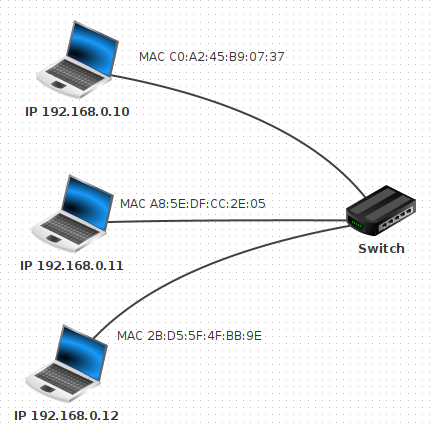
Chez vous, le switch (commutateur) est à l'intérieur de votre Box Internet.
Vous avez certainement déjà constaté la présence de prise RJ-45 sur celle-ci.
Vous pouvez également être relié à la Box en Wifi.
Et pourtant, ça marche aussi !
Les équipements connectés peuvent être des ordinateurs autonomes mais également des imprimantes ou de simples stations de stockage d'informations.
Mais comment ça marche alors ?
On remarquera sur l'image que les ordinateurs possèdent tous deux adresses : une adresse MAC et une adresse IP.
Adresse Physique MAC
MAC veut dire Media Access Control en anglais.
Soit contrôle d'accès au support.
Cette adresse est simplement l'identifiant d'une carte réseau.
Elle se compose d'un ensemble de 48 bits soit 6 octets (6 x 8 = 48).
Usuellement, on la donne sous forme hexadécimale (00 à FF donc) en séparant par un point double : chacun des octets.
Exemple d'adresse MAC : 30 : E1 : 71 : 02 : A9 : 89 .
Adresse IP4
Ces adresses comportent 32 bits repartis sous forme de 4 octets.
On la représente en décimal en séparant chaque octet par un point.
Exemples :
- Adresse au hasard : 82.25.12.15
- Local host : 127.0.0.1
Toutes les machines joinables sur Internet possède une adresse IP propre.
Pour pallier au manque d'adresses, un système de réseaux privés a été élaboré.
Les machines de ces réseaux ne possèdent pas d'adresse IP propre sur Internet : elles utilisent l'adresse IP de leur routeur-passerelle.
Votre Box par exemple.
Adresse IP4 privées
Les adresses privées sont les suivantes :
- Si vous voulez créer un petit réseau privé de moins de 255 machines :
- Il faut choisir un numéro de réseau compris entre 0 et 255, dans la troisème valeur.
- Vous pouvez alors attribuer un numéro X à chaque machine de 1 à 254, dans la quatrième valeur.
- Exemple avec un réseau 1 : 192.168.1.X donc 192.168.1.1 à 192.168.1.254 .
- Exemple avec un réseau 18 : 192.168.18.X donc 192.168.18.1 à 192.168.18.254 .
- Si vous voulez créer un réseau privé moyen avec les 2 derniers octets pour identifier une machine :
- De 172.16.1.0
- à 172.31.255.255
- Si vous voulez créer un gros réseau privé avec les 3 derniers octets pour identifier une machine :
- De 10.0.0.0
- à 10.255.255.255
2 - Création d'un réseau simple
Avant de visionner une petite vidéo qui devrait vous aider à prendre en main Filius, quelques petites indications
Nous allons utiliser deux commandes dans la vidéo :
-
"ipconfig" qui permet de connaitre la configuration réseau de la machine sur laquelle est exécutée cette commande.
"ipconfig" est une véritable commande sous Windows de Microsoft, sous les systèmes de type Unix (Linux ou macOS par exemple), la commande équivalente est "ifconfig" -
"ping" qui permet d'envoyer des paquets de données d'une machine A vers une machine B.
Si la commande est exécutée sur la machine A, le "ping" devra être suivi par l'adresse IP de la machine B
(par exemple, si l'adresse IP de B est "192.168.0.2", on aura "ping 192.168.0.2")
Autre chose à retenir, vous allez apercevoir dans cette vidéo un "netmask" (masque de réseau en français), vous devez juste savoir que :
- pour une adresse IP qui se termine par /8, on a un netmask qui est "255.0.0.0"
- pour une adresse IP qui se termine par /16, on a un netmask qui est "255.255.0.0"
- pour une adresse IP qui se termine par /24, on a un netmask qui est "255.255.255.0"
Vous pouvez maintenant visionner la vidéo (n'hésitez pas à aller sur YouTube pour un meilleur confort de lecture).
Activité 1
En utilisant le logiciel Filius, créez un réseau de 4 machines (on les notera : M1, M2, M3 et M4).
L'adresse IP de la machine M1 est "192.168.1.1", choisissez les adresses IP des machines M2, M3 et M4.
Effectuez:
- un "ipconfig" sur les machines M1 et M3.
- un "ping" de la machine M2 vers la machine M4.
3 - Le DNS
Étudions l'adresse qui se trouve dans la barre d'adresse de votre navigateur web :
https://levavasseur.xyz/SNT/Internet/Internet.html
Cette adresse peut-être décomposée en plusieurs parties :
- la partie "https" (HyperText Transfert Protocol) sera étudiée dans le module web
- "levavasseur.xyz" est la partie qui va nous intéresser ici, "xyz" est une extension du nom de domaine et "levavasseur" est un nom de domaine
- la partie "SNT/Internet/Internet.html" désigne l'emplacement de la page HTML "Internet.html", nous reviendrons aussi là-dessus dans le module "le web"
Sans trop rentrer dans les détails, "levavasseur.xyz" désigne une machine sur un réseau.
Étrange...jusqu'à présent nous avons vu que c'est une adresse IP qui permet de reconnaitre une machine sur un réseau.
Pas une combinaison du genre "a.b" avec a un nom de domaine et b une extension du nom de domaine (cette combinaison est appelée "adresse symbolique") comme dans "levavasseur.xyz".
Rassurez-vous, en fin de compte, c'est bien une adresse IP qui permet d'identifier une machine sur un réseau, mais étant donné que pour un humain il est beaucoup plus facile de retenir "levavasseur.xyz" que de retenir l'adresse IP 213.186.33.4.
Un service dénommé DNS (Domain Name Server) permet de traduire les adresses IP.
Vidéo : Comprendre le DNS en 5 minutes
Activité 2 : Simuler la configuration d'un serveur DNS
Télécharger et ouvrir le fichier « DNS_Simulation.fls »
En utilisant le tuto vidéo ci-dessous, configurer le Serveur DNS pour que chaque machine soit accessible avec son NOM en plus de son adresse IP.
Lancer la commande « ping M5 » depuis la machine M2. Qu’observez-vous ?
4 - Découverte de "traceroute"
Dans la vidéo ci-dessous, nous allons utiliser la commande "traceroute".
la commande "traceroute" permet de suivre le chemin qu'un paquet de données va emprunter pour aller d'une machine à l'autre.
Vous pouvez maintenant visionner la vidéo (n'hésitez pas à aller sur YouTube pour un meilleur confort de lecture).
Activité 3
En utilisant le logiciel Filius, créez 3 réseaux de 2 machines chacun.
Ces 3 réseaux seront reliés par un routeur.
- Effectuer toutes les opérations de configuration nécessaires. (pensez à créer 3 réseaux avec des "familles" d'adresses IP différentes)
- Effectuez un "ping" entre deux machines de deux réseaux différents.
- Effectuez un "traceroute" entre deux machines de deux réseaux différents.
Qu' observez vous ?
5 - Simuler un routage et une Erreur de routage
Voici la représentation d’un « mini internet simplifié » : :
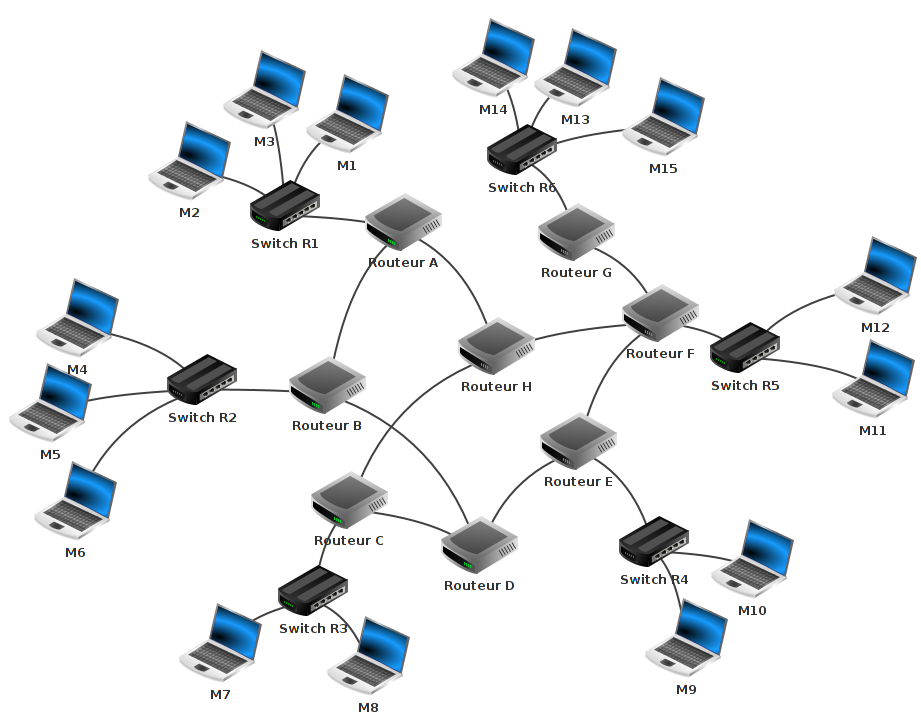
Nous avons sur ce schéma les éléments suivants :
- 15 ordinateurs : M1 à M15
- 6 switchs : R1 à R6
- 8 routeurs : A, B, C, D, E, F, G et H
Un switch est une sorte de « multiprise intelligente » qui permet de relier entre eux tous les ordinateurs appartenant à un même réseau, que nous appelerons "local".
Pour ce faire, un switch est composé d’un nombre plus ou moins important de prises RJ45 femelles
(un câble ethernet (souvent appelé « câble réseau ») possède 2 prises RJ45 mâles à ses 2 extrémités).

Un routeur permet de relier ensemble plusieurs réseaux, il est composé d’un nombre plus ou moins important d’interfaces réseau (cartes réseau).
Les routeurs les plus simples que l’on puisse rencontrer permettent de relier ensemble deux réseaux (ils possèdent alors 2 interfaces réseau),
mais il existe des routeurs capables de relier ensemble une dizaine de réseaux.
Revenons maintenant à l’analyse de notre schéma :
Nous avons 6 réseaux locaux, chaque réseau local possède son propre switch (dans la réalité, un réseau local est souvent composé de plusieurs switchs si le nombre d’ordinateurs appartenant à ce réseau devient important).
Les ordinateurs M1, M2 et M3 appartiennent au réseau local 1.
Les ordinateurs M4, M5 et M6 appartiennent au réseau local 2.
Nous pouvons synthétiser tout cela comme suit :
- réseau local 1 : M1, M2 , M3 et Switch 1
- réseau local 2 : M4, M5 , M6 et Switch 2
Activité 4
À l'aide du logiciel Filius, ouvrez le fichier Routage_Simulation_6reseaux.fls.
Faites un "traceroute" entre l'ordinateur M14 et l'ordinateur M9 (n'oubliez pas de faire un "ipconfig" sur la machine M9 afin d'obtenir son adresse IP).
Notez le chemin parcouru pour aller de la machine M14 à la machine M9.
Supprimez le câble réseau qui relie le routeur F au routeur E (simulation de panne), refaites un "traceroute" entre M14 et M9. Que constatez-vous ?
(ATTENTION : cela peut ne pas fonctionner du premier coup, car la mise à jour des tables de routage n'est pas immédiate : vous pouvez essayer de faire un ping entre M14 et M9, si cela ne fonctionne pas (timeout), attendez quelques secondes et recommencez. Une fois que le ping fonctionne, vous pouvez faire le traceroute).
Activité publiée le 17 02 2021
Dernière modification : 08 11 2021
Auteur : Andjekel
Source : Les activités Filius sont proposées par David ROCHE @davR74130 de l'académie de Grenoble : pixees.fr/informatiquelycee/n_site/snt.html